
Bar Permainan Xbox yang disertakan dengan sistem Win11 mungkin tidak praktikal untuk sesetengah pengguna, malah boleh menyebabkan sedikit kesulitan. Jika anda juga ingin menyahpasang Xbox Game Bar sepenuhnya, maka anda juga boleh melihat kaedah nyahpasang yang disusun oleh editor php Baicao. Berikut akan memperkenalkan secara terperinci cara untuk menyahpasang Xbox Game Bar sepenuhnya untuk menjadikan sistem Win11 anda lebih bersih dan lancar.
Kaedah 1. Gunakan Terminal Windows
1 Tekan butang [Win + .
2. Tetingkap Kawalan Akaun Pengguna, adakah anda mahu membenarkan apl ini membuat perubahan pada peranti anda? Klik [Ya].
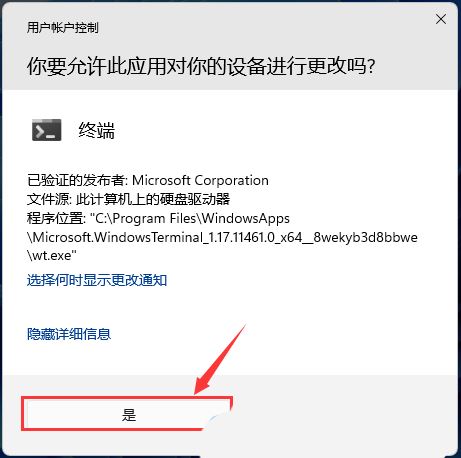
3. Jalankan arahan berikut:
Get-AppxPackage Microsoft.XboxGamingOverlay |
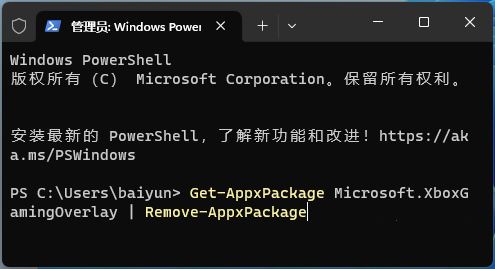
4. Keseluruhan proses penyahpasangan hanya mengambil masa beberapa saat, dan kemudian tutup tetingkap.
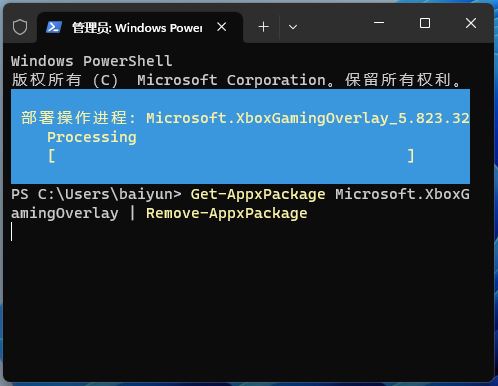
Kaedah 2. Lumpuhkan pintasan permulaan
1 Tekan kekunci Windows + I untuk membuka aplikasi "Tetapan", kemudian pergi ke "Permainan" dan "Bar Permainan Xbox".
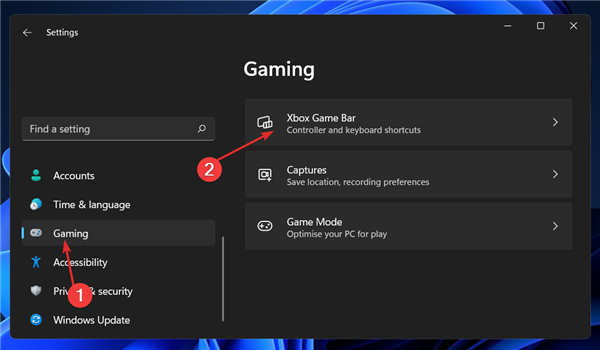
2. Gunakan butang ini pada pilihan pengawal untuk mematikan suis di sebelah "Hidupkan Xbox Game Bar." Ini hanya akan melumpuhkan pintasan permulaan.
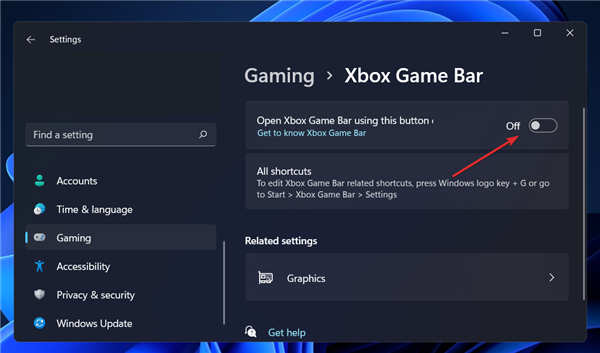
3. Untuk memastikan aplikasi tidak berjalan di latar belakang, sila kembali ke Tetapan, kemudian Apl, dan akhir sekali Apl & ciri.
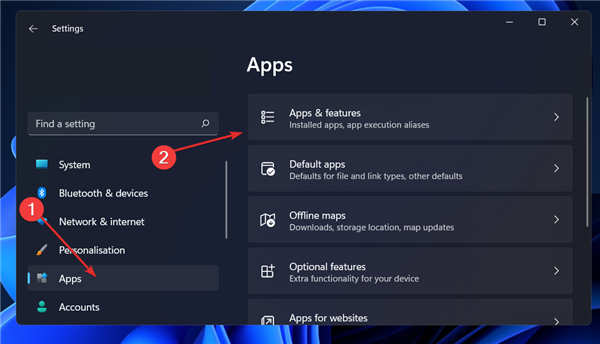
4. Cari apl Xbox Game Bar, klik menu tiga titik dan pilih Pilihan Lanjutan.

5. Tatal ke bawah sehingga anda menemui bahagian Kebenaran Apl Latar Belakang dan pilih pilihan Jangan sekali-kali daripada menu lungsur.
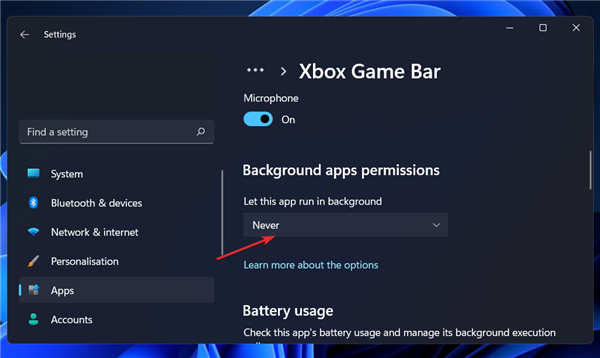
6 Kemudian tatal ke bawah halaman dan klik pada butang Bunuh untuk menghentikan aplikasi dan proses yang berkaitan dengannya.
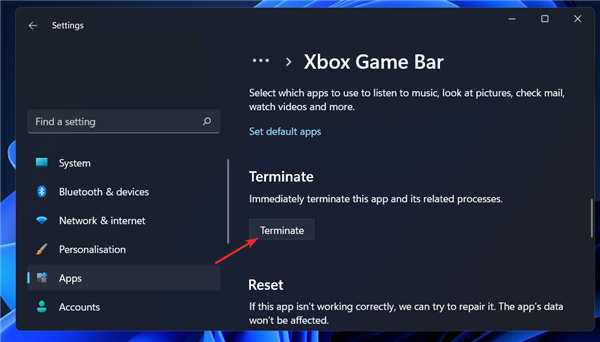
Atas ialah kandungan terperinci Bagaimana untuk menyahpasang Xbox Game Bar sepenuhnya dalam Win11? Kongsi cara menyahpasang Xbox Game Bar. Untuk maklumat lanjut, sila ikut artikel berkaitan lain di laman web China PHP!
 Tiada pilihan WLAN dalam win11
Tiada pilihan WLAN dalam win11
 Bagaimana untuk melangkau pengaktifan dalam talian dalam win11
Bagaimana untuk melangkau pengaktifan dalam talian dalam win11
 Win11 melangkau tutorial untuk log masuk ke akaun Microsoft
Win11 melangkau tutorial untuk log masuk ke akaun Microsoft
 Bagaimana untuk membuka panel kawalan win11
Bagaimana untuk membuka panel kawalan win11
 Pengenalan kepada kekunci pintasan tangkapan skrin dalam win11
Pengenalan kepada kekunci pintasan tangkapan skrin dalam win11
 Windows 11 pemindahan komputer saya ke tutorial desktop
Windows 11 pemindahan komputer saya ke tutorial desktop
 Penyelesaian kepada masalah yang perisian muat turun win11 tidak boleh dipasang
Penyelesaian kepada masalah yang perisian muat turun win11 tidak boleh dipasang
 Bagaimana untuk melangkau sambungan rangkaian semasa pemasangan win11
Bagaimana untuk melangkau sambungan rangkaian semasa pemasangan win11